WPS文档怎么更新目录?
发布时间:2021年01月08日 11:26
随着wps办公软件的版本升级,现在的wps软件越来越人性化,有许多批量的文本工作都可以用wps文档进行操作。比如有些长篇带目录的文章,我们需要插入或更新某个目录时,就可以利用菜单命令进行更新。下面小编就给大家介绍下wps文档更新目录的操作步骤:
1、我们先打开一个WPS文档,进入文档主页之后,我们想看目录,旁边的导航窗格就更方便。
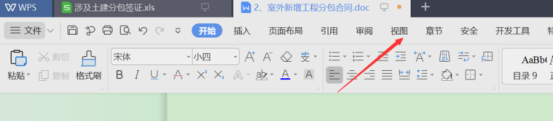
2、我们点一下菜单栏的“视图”,进入“视图”菜单之后,我们点一下“导航窗格”。
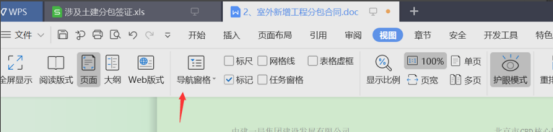
3、导航窗格的下拉列表里面,有“靠左”、“靠右”和隐藏三个方式。一般右手习惯的,就放在左边。
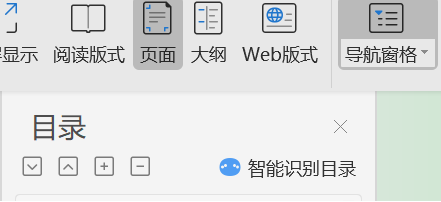
4、我们到需要添加成目录的位置,我们先选中一下该文字,点一下鼠标右键。出现如下菜单:
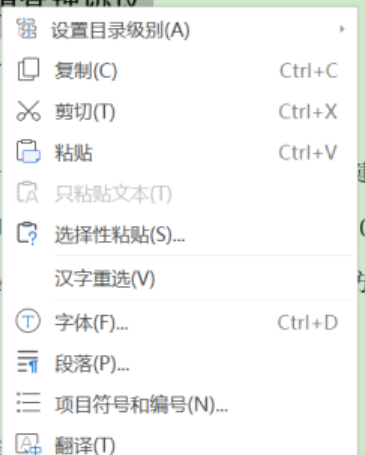
5、我们点一下“设置目录级别”,有1级、2级、3级目录。如果怎么加都加不上的话,就需要设置“新增节”,这样就能把目录插进去了。
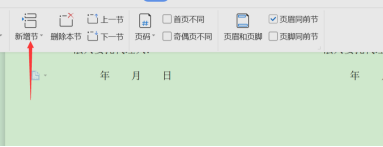
6、我们要想更新目录,或是增加目录的话,我们进入“引用”。点更新目录,看你需要怎么更选择就好。更新完,还得校对页码。
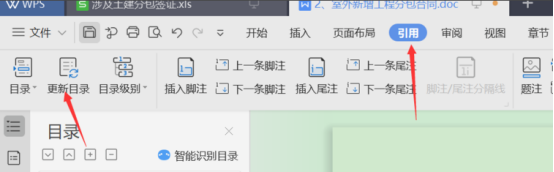
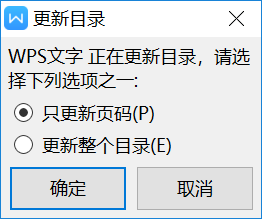
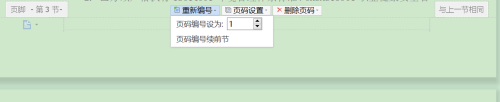
以上就是wps文档更新目录的具体步骤,在wps文档的菜单栏和工具栏里有许多操作命令,初学者们可以一一试试每个功能,这样对你以后的办公会帮助很大。
本篇文章使用以下硬件型号:联想小新Air15;系统版本:win10;软件版本:wps2017。



